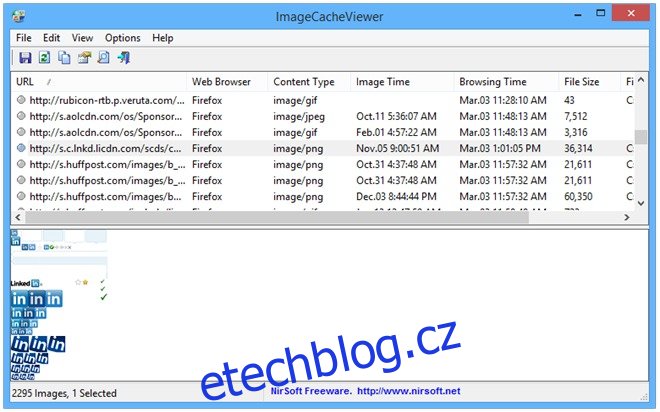Jedním z mnoha hlavních aspektů výkonu jakéhokoli webového prohlížeče je ukládání obrázků do mezipaměti. Pro ty, kteří tento koncept neznají, ukládání do mezipaměti pomáhá prohlížeči dočasně ukládat součásti webových stránek, jako jsou obrázky, skripty a další informace o stránce, na jednom místě, aby se snížila šířka pásma internetu a zkrátila se doba načítání při opětovné návštěvě webové stránky. Procházení těchto dat se může stát únavným úkolem, zvláště pokud používáte více prohlížečů. Nový bezplatný nástroj od společnosti NirSoft s názvem ImageCacheViewer má za cíl pomoci tím, že vám umožní prohlížet obrázky uložené v mezipaměti ze všech vašich prohlížečů na jednom místě.
Na první pohled mi malý nástroj připomněl WebCacheImageInfo, podobný program od stejného vývojáře, který se zaměřuje na zobrazování EXIF dat všech obrázků uložených v mezipaměti pod jednou střechou. ImageCacheviewer je však navržen tak, aby vám umožnil jednoduše procházet a prohlížet obrázky uložené v mezipaměti.
Je to malý nástroj a je přenosný, což znamená, že nevyžaduje instalaci, stejně jako předchozí nabídky společnosti NirSoft. Po stažení stačí archiv o velikosti 75 kB rozbalit do požadovaného umístění a spustit v něm spustitelný soubor.
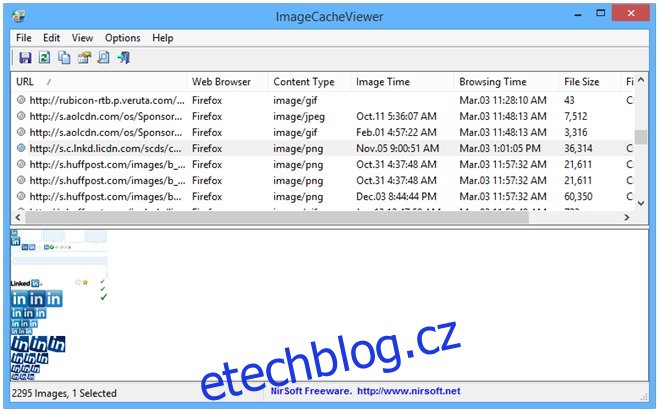
Po spuštění aplikace prohledá váš počítač a zobrazí seznam obrázků z mezipaměti všech podporovaných prohlížečů spolu se základními informacemi o nich. V závislosti na velikosti přidělené mezipaměti může dokončení trvat několik až několik sekund.
Kromě hlavních webových prohlížečů jako Firefox, Chrome a Internet Explorer podporuje ImageCacheViewer také SeaMonkey. Informace jsou rozděleny do sloupců pro adresu URL obrázku, webový prohlížeč, který byl použit k návštěvě přidružené stránky, formát obrázku, datum a čas, celkovou dobu procházení a velikost souboru.
Dvojitým kliknutím na položku zobrazíte informace v samostatném okně nebo kliknutím pravým tlačítkem zobrazíte další akce, jako je zobrazení obrázku v prohlížeči, uložení na jiné místo podle vašeho výběru nebo zkopírování obrázku nebo jeho adresy URL do schránka.
Výchozí nastavení je zobrazovat obrázky uložené v mezipaměti z webových stránek, které jste navštívili během posledních 24 hodin. Časové období však lze snadno upravit přechodem na Možnosti > Pokročilé možnosti z pruhu nabídky nebo jednoduše stisknutím klávesy F9. Zde můžete také určit, která mezipaměť prohlížeče má být skenována na obrázky.
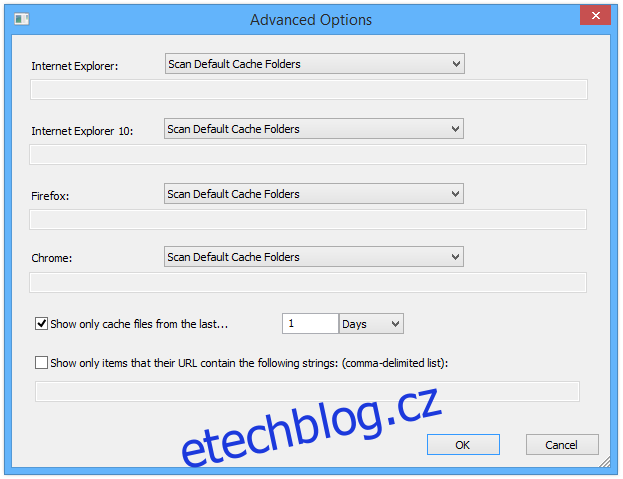
ImageCacheViewer funguje na Windows XP, Windows Vista, Windows 7 a Windows 8 / 8.1.